Рад са слојем слоја у Пхотосхопу

- 771
- 217
- Moses Grimes
Многи су пројекти повезани са потребом да се нешто нацртају или уређују у програму Пхотосхоп. Објективно, ово је најбољи и најпоузданији уредник фотографија са готово неограниченим могућностима.
Један од могућих задатака који ће се суочити са корисником је могућност рада са маском слоја.

Овај алат има расипање предности. Пре свега, у својој ефикасности, слој маски није ни на који начин није инфериорнији од стандардног гумице за брисање. Такође, овај алат пружа одличну прилику за само неколико секунди да се једно или друго подручје слике претвори у потпуно невидљиве. Па, што је најважније - чак и почетник, мало дете и старије особе која тек почиње да схвата основе Пхотосхопа може се бавити радом маске.
Шта је то
Слој-маска је једна од најважнијих и најпотребнија техника у Пхотосхопу. УЧЕЊЕ НАУЧУЈЕМ да га правилно користим, можете много боље да радите са сликама. Стога, да савладате принципе коришћења слоја маске, потребно је за сваког корисника. Биће корисно да се то питање бави не само онима који планирају редовно да раде са Адобе Пхотосхопом, већ и онима који га понекад користе само да га уређују само да уређују своје фотографије. На овај или онај начин, било је теже радити у програму ако немате ову технику. Смислимо како направити маску у Пхотосхопу.
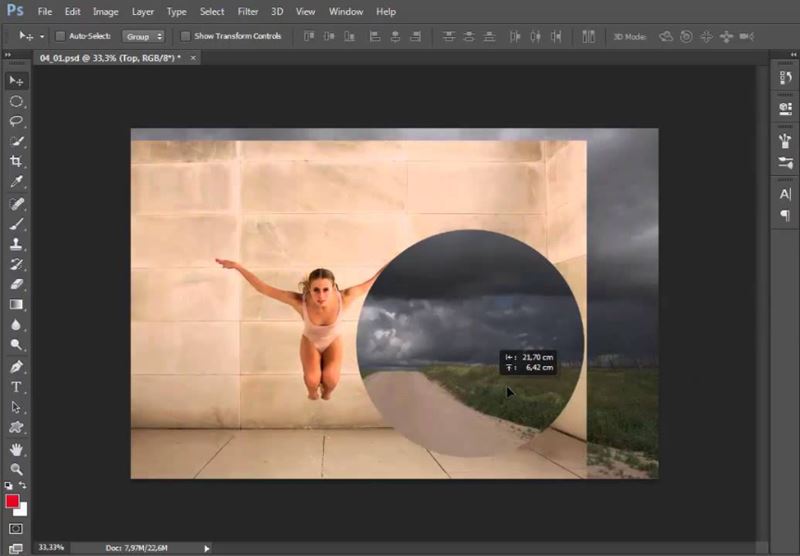
Главни задаци маскирања слоја-маскирања слике слике и стварање ограничења за неки алат, такође се може користити уместо гумице за брисање. Можете радити са било којим филтерима и ефектима. Једини услов је дозвољено да користи само црно-беле боје, мада је дозвољена употреба сиве.
Маска се користи за маскирање дела слике, као и за потпуни или делимични престанак тренутног процеса у програму Пхотосхоп-Пхотограпхер.
У исто време, не сви знају да је маска три-болор алат. Комбинује белу, црно-сиву. Штавише, свака боја има одређену функционалност.
Део слике је маскирано прецизно тамне боје, то је, црна. Сива директно утиче на транспарентност. Бела је потребна да би се одређена слика била видљива.
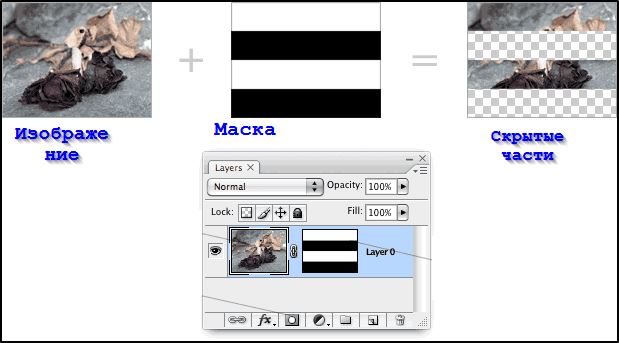
Боја се може подесити узимајући у обзир задатак. То омогућава слој готово неприметљивим или да се детаљно прикрије одређено подручје.
У ствари, овде иста својства као стандардни гумица. Слике на слоју остају нетакнути, чак и ако га уклоните или конфигуришите другачије. Штавише, у погледу векторске графике, брисање се не може применити, а маска може бити.
Како додати маску на слој
Посебно за рад са овим алатом у Пхотосхопу, обезбедили су засебну команду, која се зове "Додајте маску на слој".
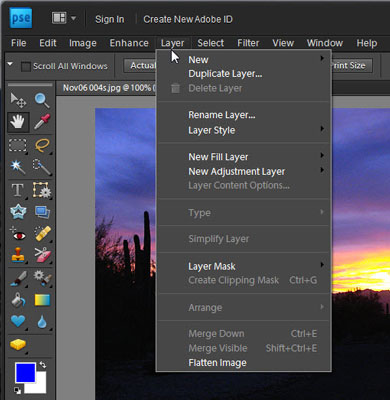
Почнимо са како да креирамо маску у Пхотосхопу. Вриједно је напоменути да се може применити на било који постојећи слој или њихову групу. Идите на панел са слојевима. Обично се налази на десној страни прозора. Затим одаберите слој који вам је потребан и кликните на икону Адд Лаиер Маск. Нећете видети никакве промене на самој слици. Такође постоји другачији начин. Отворите мени слоја и идите на одељак са слојем маски. Тамо можете одабрати једну од две врсте маски: бела (откријте све), показујући слику и црно (сакриј све), маскирање слика. У различитим случајевима се користи један или други тип.
Да бисте напунили маску у црну, кликните на маску Додај слоју, а затим користите комбинацију тастера Цтрл + БацкСпаце. У одговарајућој икони видећете колико је бело замењено црним.
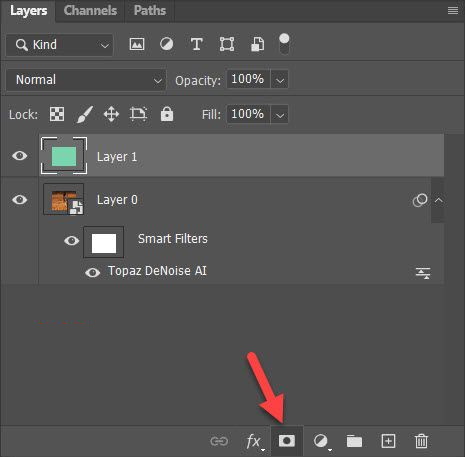
Маске су подељене у 2 категорије, у зависности од њихове намене. Као што је већ поменуто, ово је бело и црно.
- Црна маска је у стању да направи неопходни део уређене слике невидљиве. Да бисте то учинили, кликните на Црну четкицу и користите је да бисте истакли подручје слике које мора бити скривено. А онда ће нестати.
- Бела маска има супротно, односно супротно дејство. Препоручује се употреба у случајевима када је потребно да слика остане видљива.
Ако сте почетник, онда најлакши начин да испуните задатак кликом на мени "слојеви", а затим изаберите потребну маску са представљене листе. Онда бирате црну или белу маску.
Карактеристике рада са маском
Да се бави карактеристикама наношења слоја маске у измењену слику, вреди почети да ради с тим.

Након тога, корисник мора да одлучи који је ефекат потребан за утемену фотографију или слику. Алат који се користи зависи од овога.
На пример, морате означити маску. У овом случају ће вам помоћи четкица, прст или пражњења. Користите било кога који вам се чини погоднијим.
Користите алате као да радите са конвенционалним слојем. Ако требате да додате ефекат, користите градијент, четкицу или друге алате за цртање.
Јао, маска слоја не омогућава употребу светла и засићених боја. Функционалност је ограничена употребом црно-белог гамуса. Рецимо да морате заменити сиви досадни тон фотографије са светлијим. Да бисте то учинили, користите алат "четкица" и то је црно. Кликните на њу, изаберите фотографију коју треба да буде скривен. Сада замените светлу позадину, а фотографија ће се у потпуности променити.
Половне филтере и алати
Велики број филтера и алата може се користити на маску слоја. Избор зависи само од потребног резултата уређивања.
Истовремено, разликовано је неколико алата који се чешће користи у Пхотосхопу.
- Градијент. Скоро да су сви чули за њега. Уз помоћ градијента, можете да играте сенку и светлост, чинећи транзицију између 2 или више фотографија готово непримећених. Можете да примените градијент да бисте добили уредно прелазак између пара слика. То је учињено врло једноставно. Поставите једну фотографију преко другог и креирајте маску за први слој. Затим користите градијент (алат за градијент). Изаберите црно-бели боју градијента. Сада кликните на маску минијатурне слојеве у панелу слојева. Нацртајте градион линију на тако начин да сликате преко слике са црне боје. Све се то може учинити у другом правцу. Резултат ће бити уредна транзиција између једне и друге фотографије. Ова техника може бити прикладно више од једном.
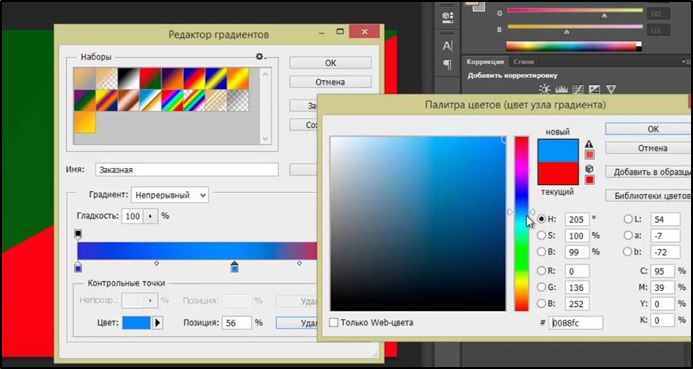
- Облици и текст. На маски је такође релевантно за штампање различитих фраза и речи. Довољно је да кликнете на "Тексту" алат и унесите жељене ликове. Затим писмени текст треба да буде изабран држањем дугмета ЦТРЛ и кликните на алат за текстуалне алате на панелу. Онда опет морате да покажете слој прве фотографије и ставите додатну маску на њега.

- Четкање. Користи се како би се променила позадина на слици или променила његову величину. Иако је слојна маска такође прилично ефикасно средство за обављање сличних задатака. Поредајући додавање маске слоја, пређите на то како и у којим се случајевима користи. Ако желите да промените позадину објекта на фотографији, направите нови слој са жељеном позадином, а затим кликните на икону Адд Лаиер Маск. Кликните на икону минијатурне маске да бисте започели са радом са њом. Одаберите четкицу (алат за четкицу) Црни и почните пажљиво да бојите позадину око објекта док не добијете жељени резултат. Црна четка вам омогућава да се лако носите са заменом позадине фотографије.
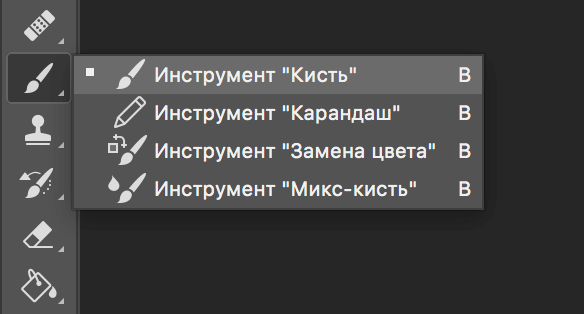
- Филтри. Користи се за украшавање и прављење слика разноликијих.
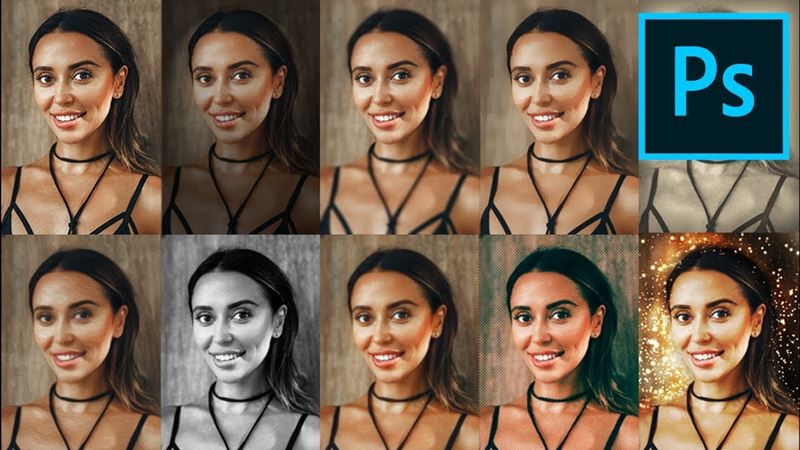
- Алат за избор. Било који слојеви се могу разликовати једнако текстуалним, да их слојеве направе. Да бисте истакли, користите било који погодан алат. И већ на одабраном слоју се примењује маска.
Постоји много других алата. Што више искуство корисник има више нових функција и могућности које он може да се пријави.
Који су слојеви дозвољени да додају маску
Важно је нагласити да скоро све сорте слојева омогућавају вам да нанесете маске на њима.
Међу њима је вредно нагласити следеће:
- слој са подигнутом сликом;
- са паметним објектима;
- са текстом;
- Са облицима.
Штавише, чак и неколико слојева и даље можете додати маску.
Утицај слојева стилова на маску
Корисник треба да узме у обзир да је маска далеко од увек примењена.
На пример, ако се користе када се користе слике, стилови попут "спољног сјаја" или "Схадов", а затим маска слоја неће радити овде. У исто време, овај слој је могуће претворити у паметни објект, обављати растеринг или комбиновати слој са стилом који се користи на њему. Због тога проблем иде.
На овај начин на овај начин се користи маска слоја у Пхотосхопу. Сада ћете знати како да користите ову технику током рада са сликама. Напишите коментаре ако је овај чланак био користан за вас и поставља се питања која су занимања за коју се разматра тема.
- « СНАПЦХАТ Како инсталирати, регистровати и користити апликацију
- Шта је КР код и како је скенирати »

